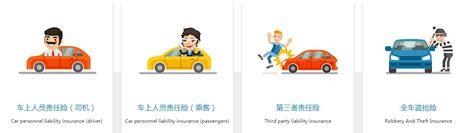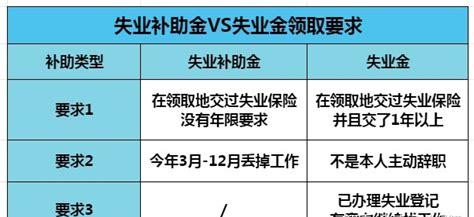前两天有台电脑的防火墙被关闭了,导致有部分功能无法使用,手动开启后才正常,所以今天来讲一下系统自带防火墙无法开启的解决办法。
Windows自带的防火墙能起到一定的防护作用,在正常的电脑使用中需要用到它,比如一些网络任务,或者远程操作等等,如果防火墙禁用了,这些工作是无法完成的。
当你遇到某些工作无法完成或者提示防火墙未开启的提示时,可以进行以下操作来开启防火墙,从而完成相关工作:
同时按下(win R)键,调出运行对话框,如图:
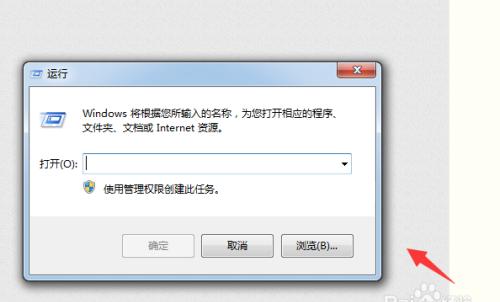
然后输入services.msc,点确定,
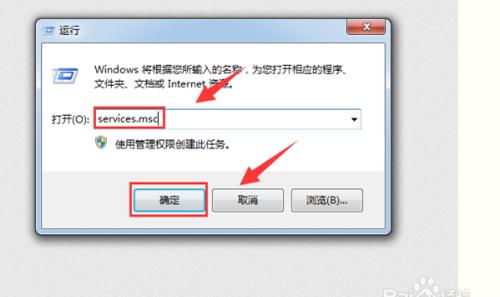
在对话框里找到windows firewall,
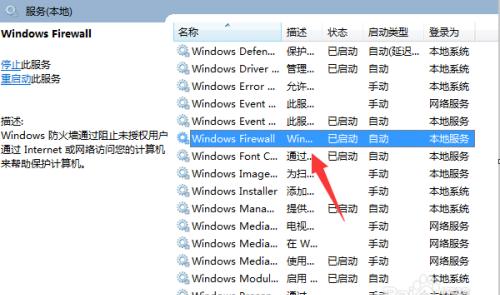
双击下它,看到“启动类型”是“禁用”的,
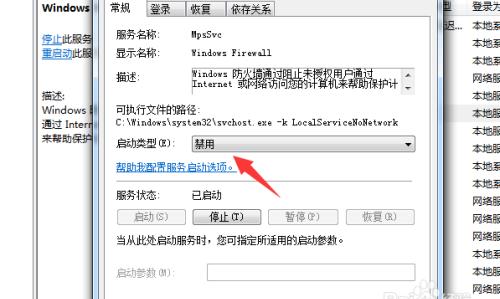
设置为“自动”,再点启动,再点确定,

这样“防火墙”就已经自动打开来了,
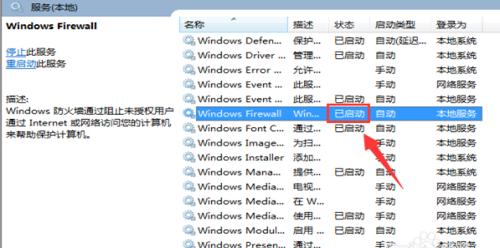
还有一个方法可以进入防火墙开启的界面:
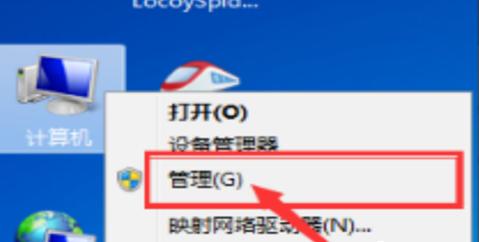
2、在右侧打开“服务和应用程序”-“服务”,如图所示:
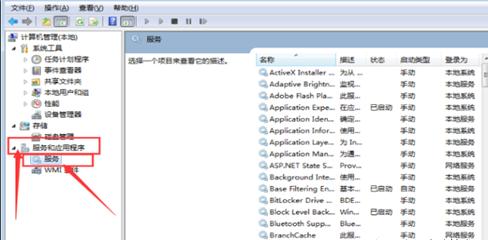
3、在右侧找到“Network Connections”右击“重新启动”。
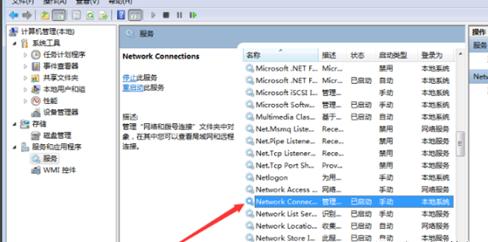
4、再找到“Windows Management Instrumentation”右击“重新启动”。
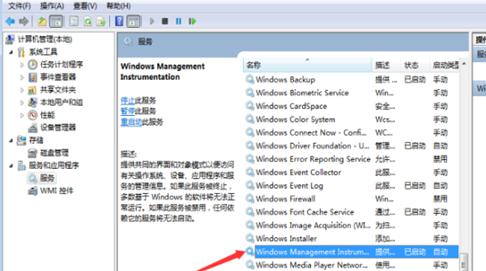
5、然后再去看防火墙的状态,就可以看到防火墙开启了,如图所示:
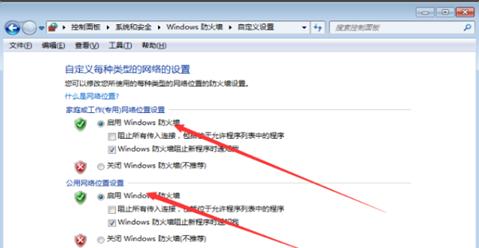
如果以上方法都不能启动防火墙,还有其他办法,我们下次再说。